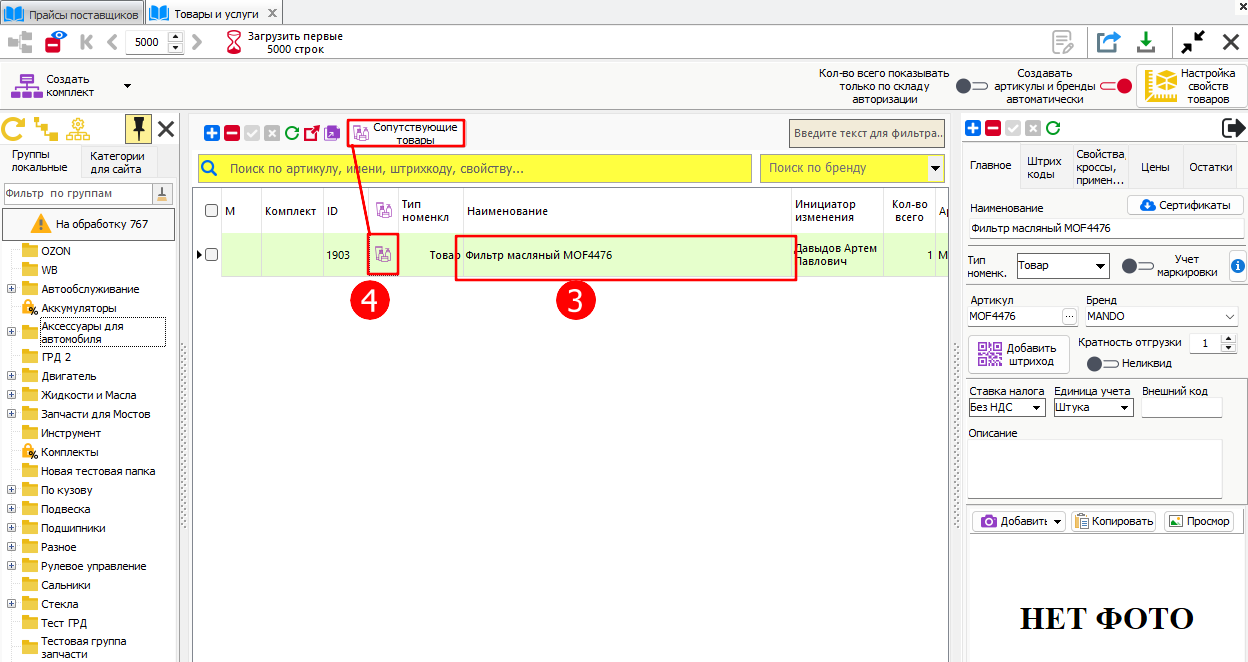¶ Содержание
¶ Применение сопутствующих товаров:
- В быстрой продаже
- В документе продажа
- В корзине (модуль Прайс)
- В заказе
- В заказ-наряде
- В справочнике товары и услуги
¶ Добавление сопутствующих товаров
1 - Переходим в Справочники
2 - Сопутствующие товары
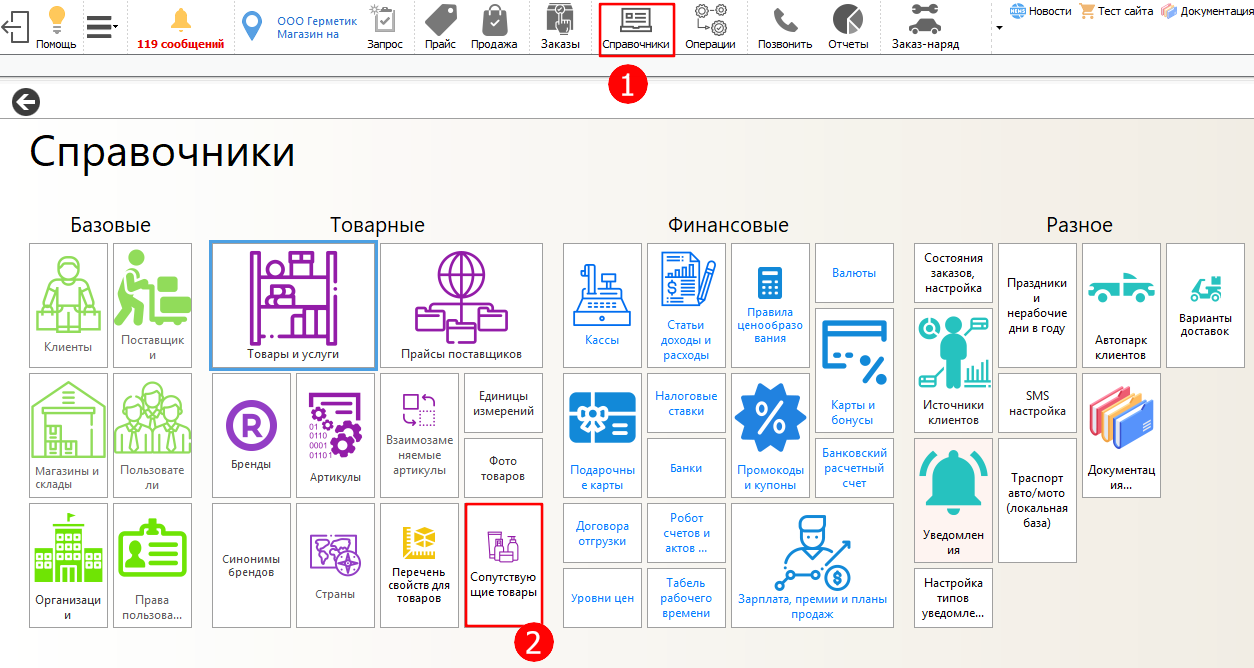
3 - Нажимаем +
4 - Делаем поиск товара из справочника - товары и услуги
5 - Добавляем основной товар
6 - В случае если товара нет у вас в справочнике - товары и услуги, вы можете заполнить карточку базового товара вручную
7 - Находим и добавляем сопутствующий товар из справочника
8 - В случае если товара нет у вас в справочнике - товары и услуги, вы можете заполнить карточку сопутствующего товара вручную
9 - Если необходимо, чтобы сопутствующие товары отображались в обе стороны, ставим данную галочку. Если галочка не стоит, то сопутствующий товар будет отображаться только для Базового товара.
10 - Сохраняем созданную связку
11 - Чтобы открепить базовый товар нажмите сюда.
12 - Чтобы сделать массовое заполнение справочника сопутствующие товары через Excel, можете воспользоваться импортом данных.
Информация! При импорте, если необходимо, чтобы сопутствующие товары работали в обе стороны, то укажите в Excel файле цифру 1. Это будет отвечать за опцию "Поиск в обе стороны".
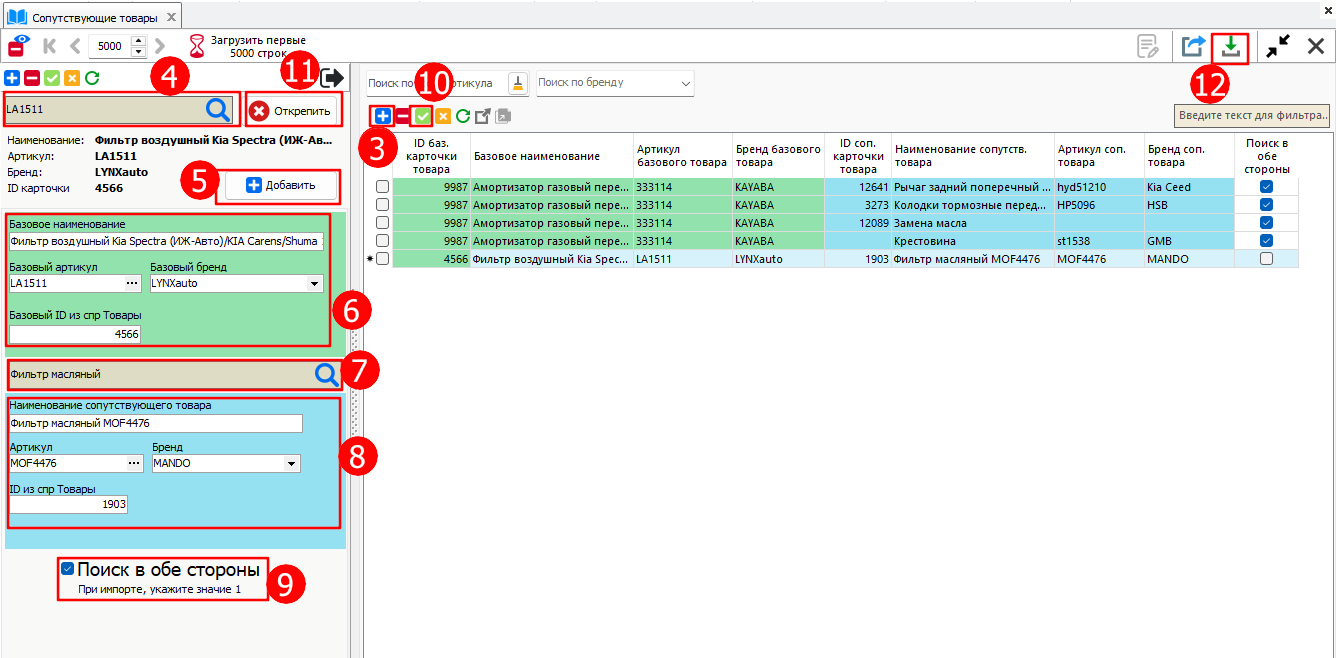
Информация! Товар, к которому привязаны сопутствующие позиции, будет отмечен специальным значком в табличной части
.
¶ Применение сопутствующих товаров в различных модулях и документах
- В быстрой продаже
- В документе продажа
- В корзине (модуль Прайс)
- В заказе
- В заказ-наряде
- В справочнике товары и услуги
¶ В быстрой продаже
1 - Открываем быструю продажу
2 - Добавляем товар в корзине
3 - Если у позиции есть сопутствующие товары или услуги, то будет показан значок  . Чтобы посмотреть дополнительные товары, нажмите двойным кликом по значку или F6 на клавиатуре
. Чтобы посмотреть дополнительные товары, нажмите двойным кликом по значку или F6 на клавиатуре
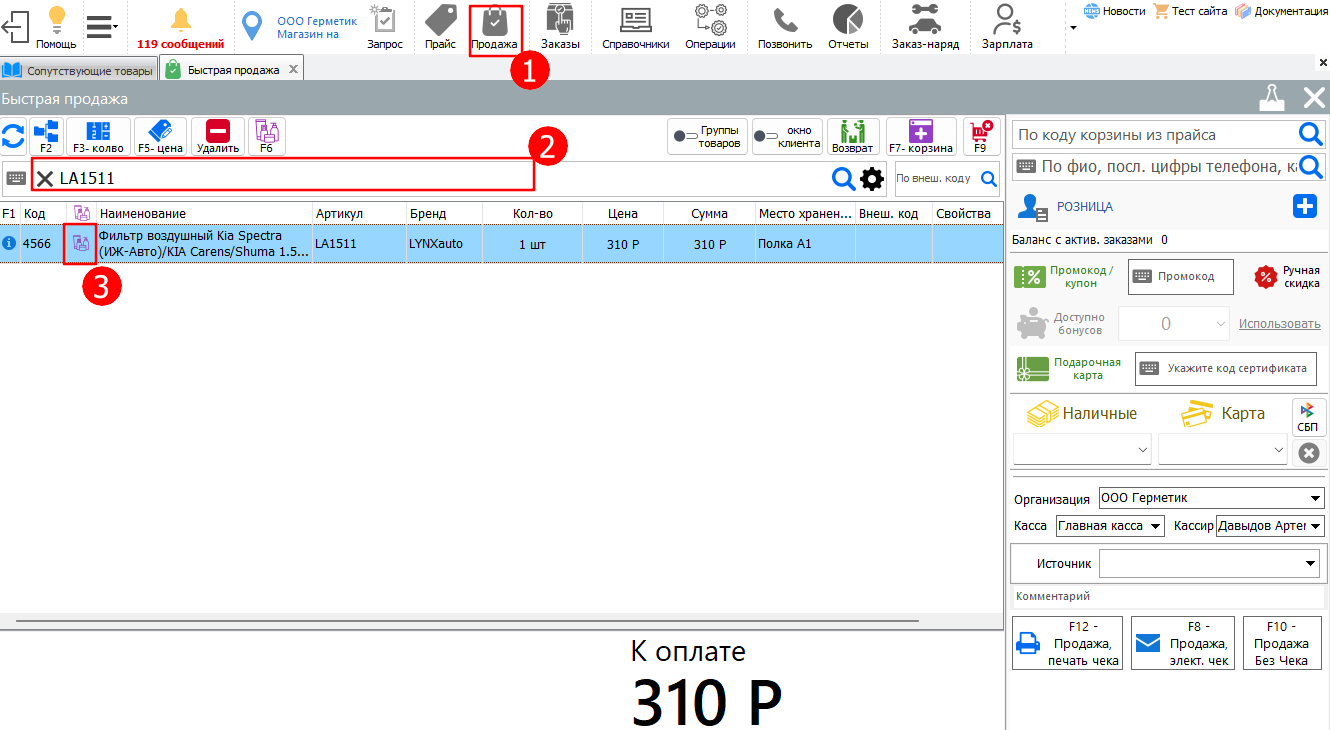
4 - Отобразятся все сопутствующие товары и услуги, которые вы можете добавить в корзину.
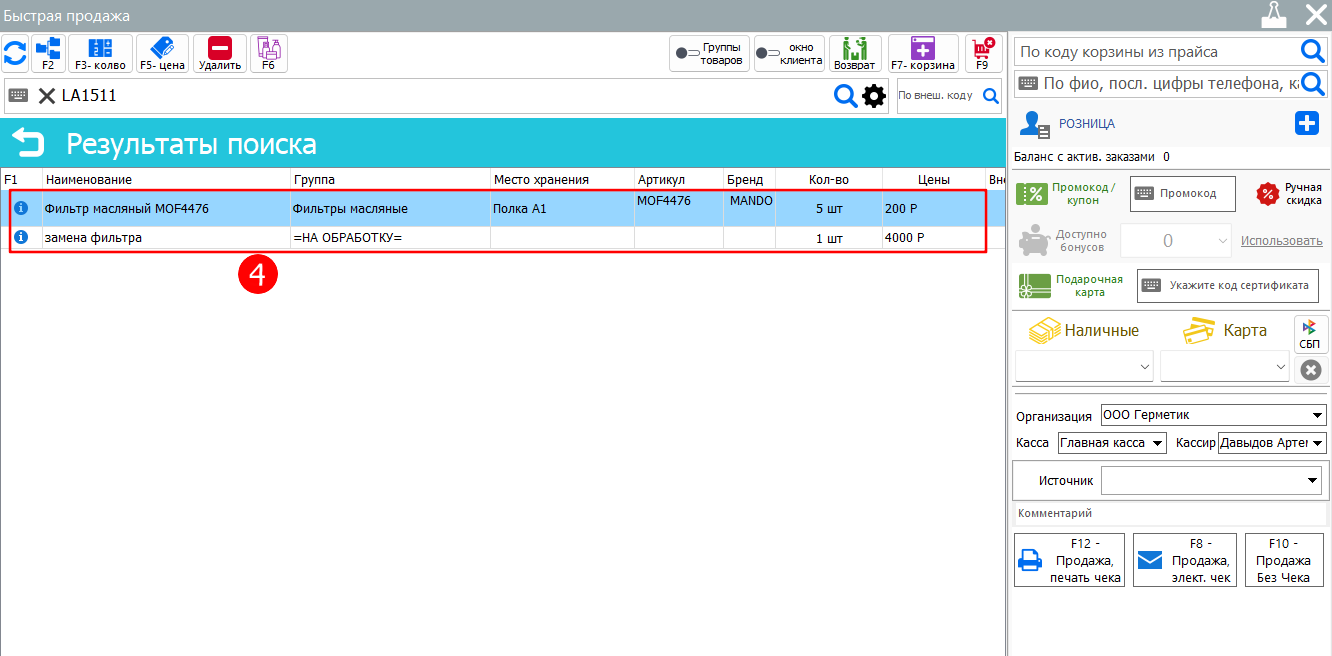
¶ В документе продажа
1 - Операции
2 - Продажа
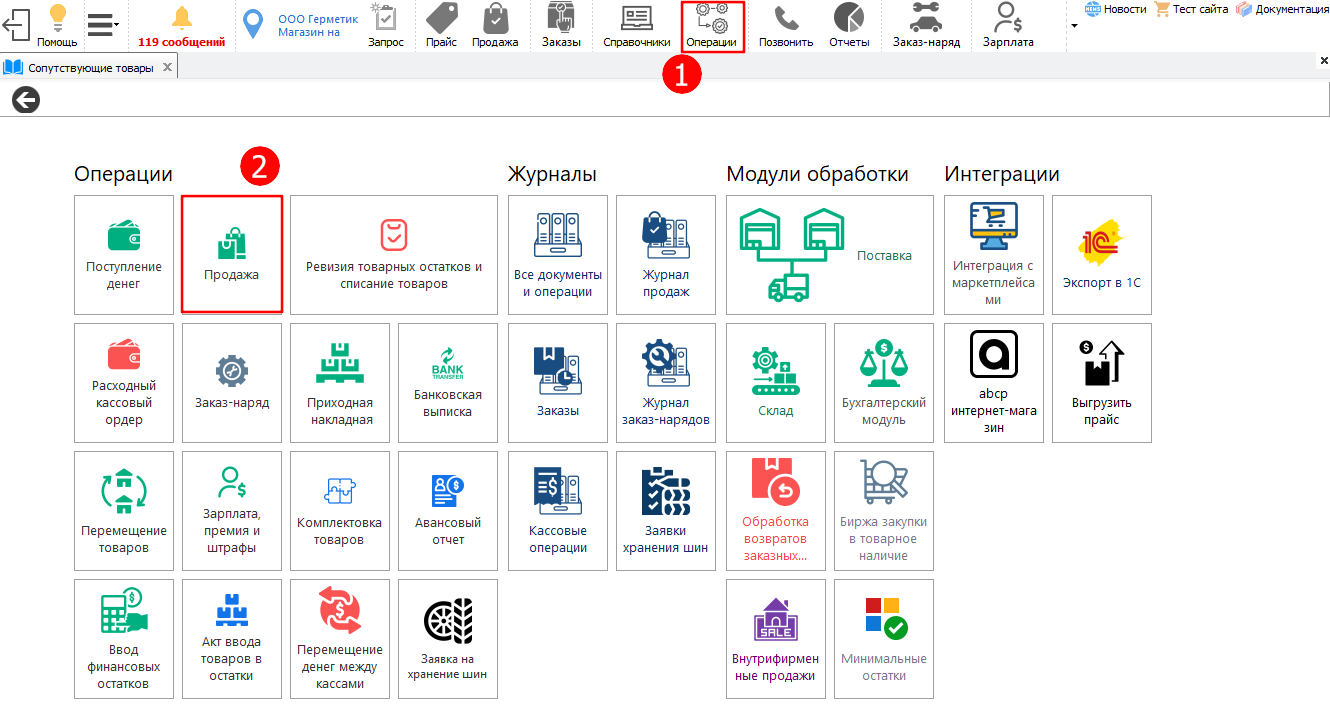
3 - Находим и добавляем товар или услугу в продажу
4 - Если у позиции есть сопутствующие товары или услуги, то будет показан значок  . Чтобы посмотреть дополнительные товары, нажмите двойным кликом по значку.
. Чтобы посмотреть дополнительные товары, нажмите двойным кликом по значку.
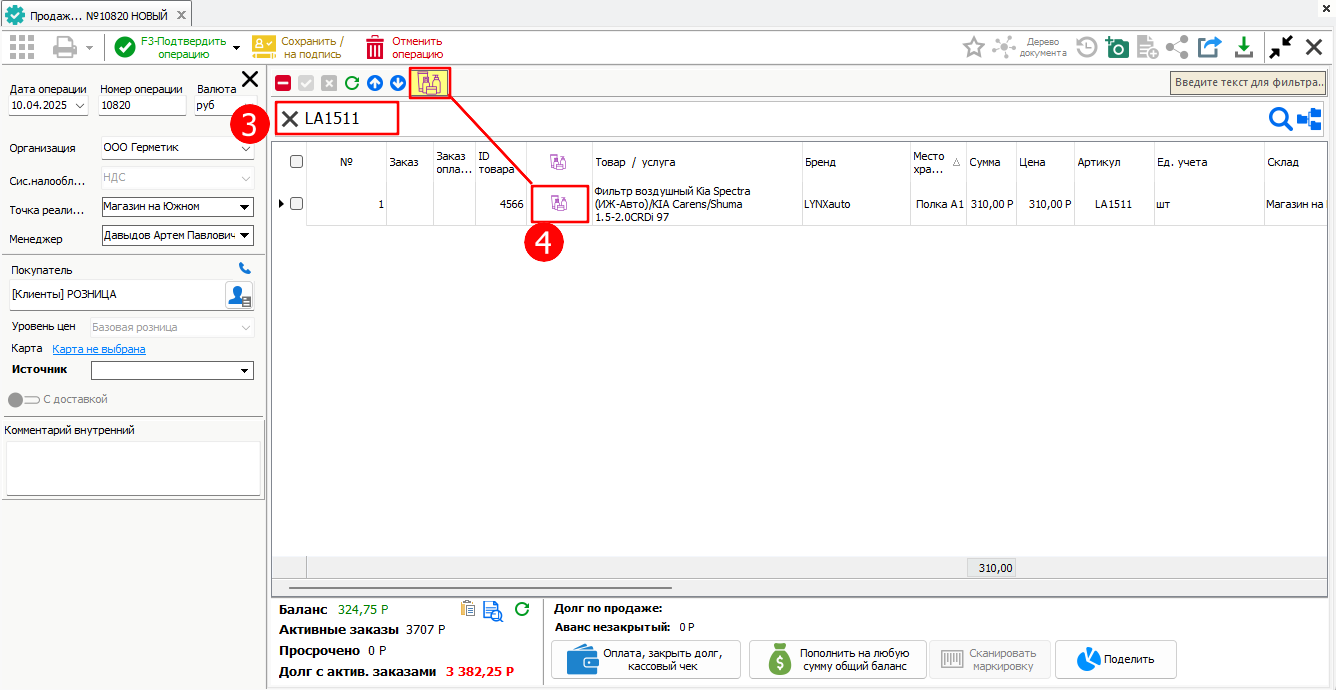
5 - Отобразятся все сопутствующие товары и услуги, которые вы можете добавить в документ продажа.
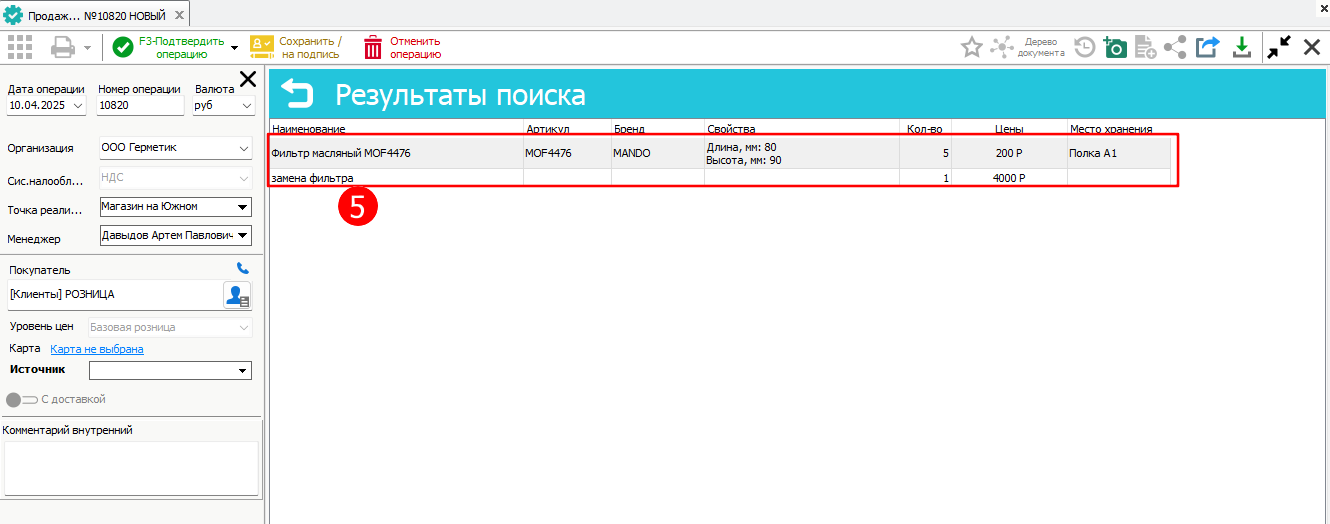
¶ В корзине (модуль Прайс)
1 - Прайс
2 - Находим и добавляем товар или услугу в корзину клиента
3 - Если у позиции есть сопутствующие товары или услуги, то будет показан значок  . Чтобы посмотреть дополнительные товары, нажмите двойным кликом по значку.
. Чтобы посмотреть дополнительные товары, нажмите двойным кликом по значку.
4 - Товары и услуги, которые доступны в магазине, отобразятся в прайсе.
5 - Товары под заказ, будут отображены в данном окне.
6 - Чтобы сделать поиск актуальных цен по заказным позициям, нажмите на значок поиска.
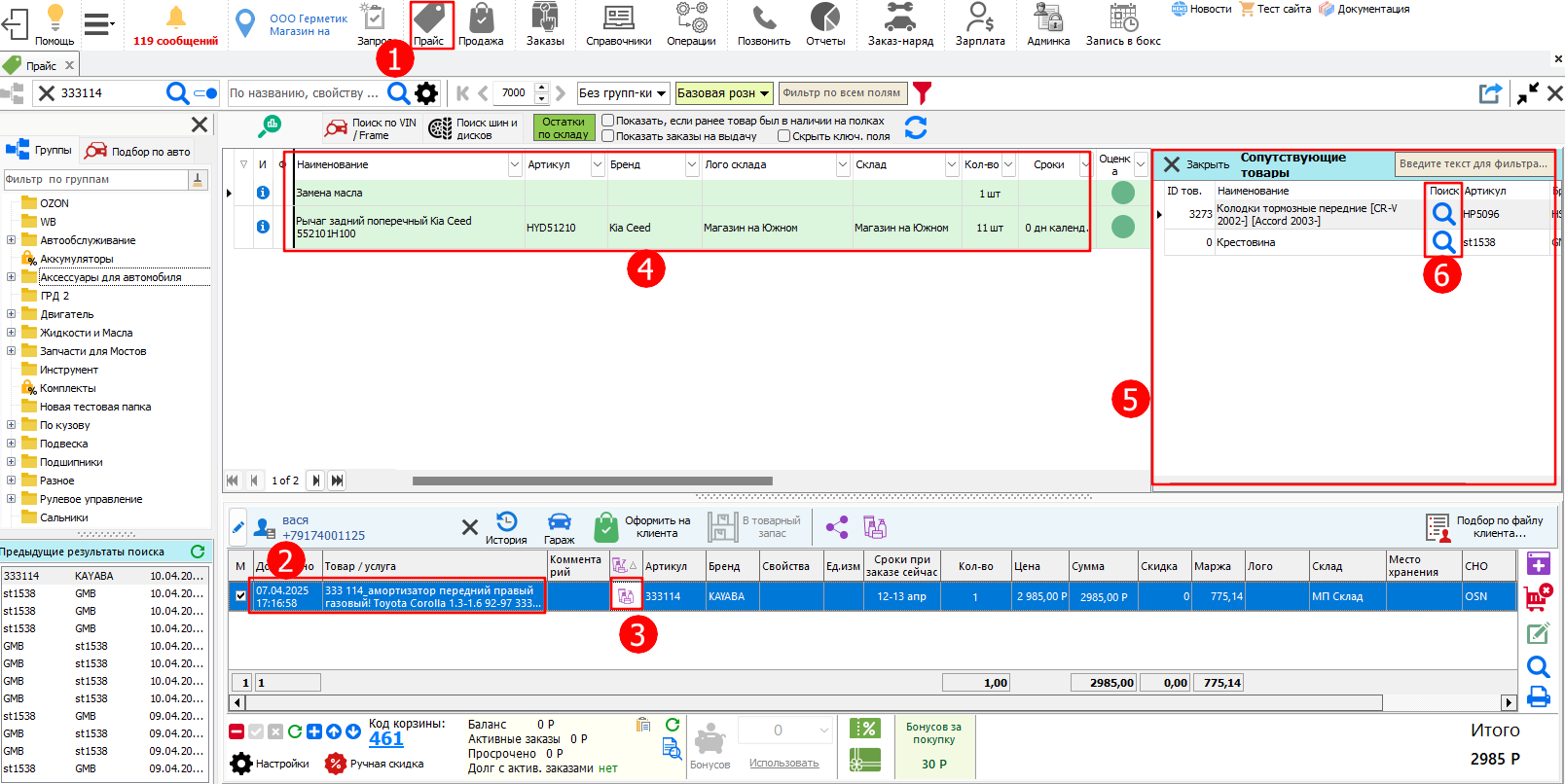
¶ В заказе
1 - Переходим в модуль заказы
2 - Находим сформированный заказ и открываем документ заказа
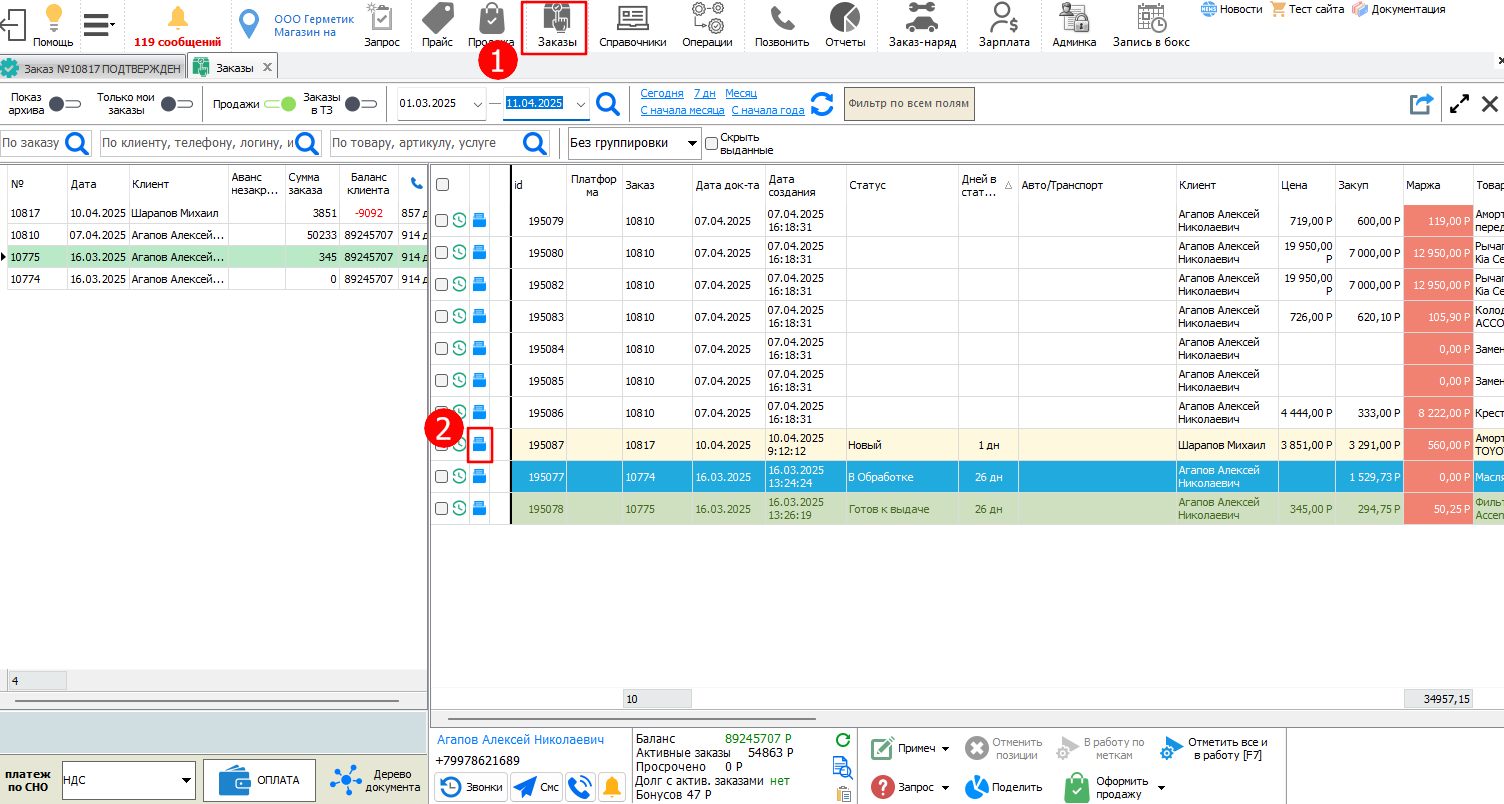
3 - Если у позиции есть сопутствующие товары или услуги, то будет показан значок  . Чтобы посмотреть дополнительные товары, нажмите двойным кликом по значку.
. Чтобы посмотреть дополнительные товары, нажмите двойным кликом по значку.
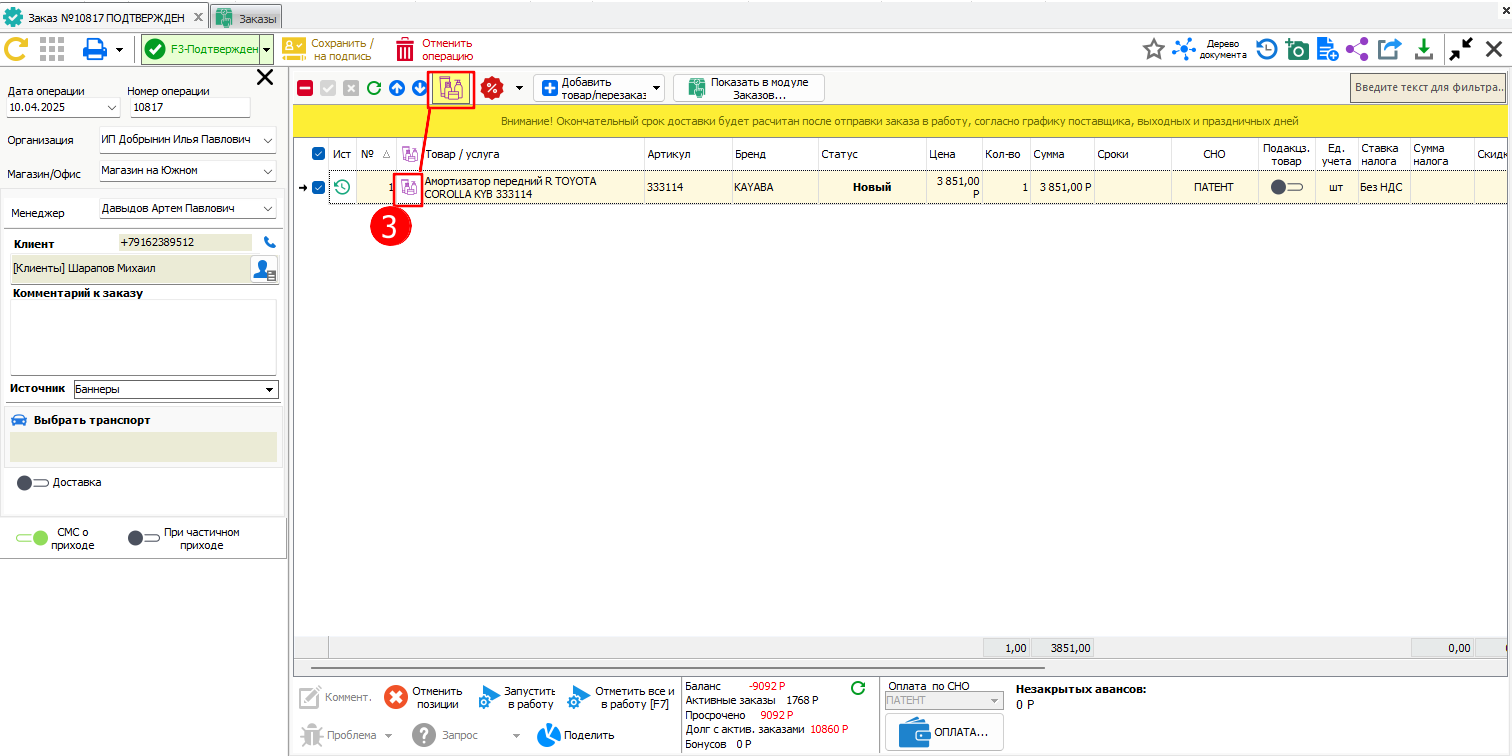
4 - Товары и услуги, которые доступны в магазине, отобразятся в данном окне.
5 - Товары под заказ, которых нет в наличии, будут отображены в данном окне.
6 - Чтобы сделать поиск актуальных цен по заказным позициям, нажмите двойным кликом по позиции, появятся возможные действия с позициями под заказ. Где вы можете добавить карточку, заполнив вручную или сделав поиск по прайсам поставщиков по связке артикул/бренд.
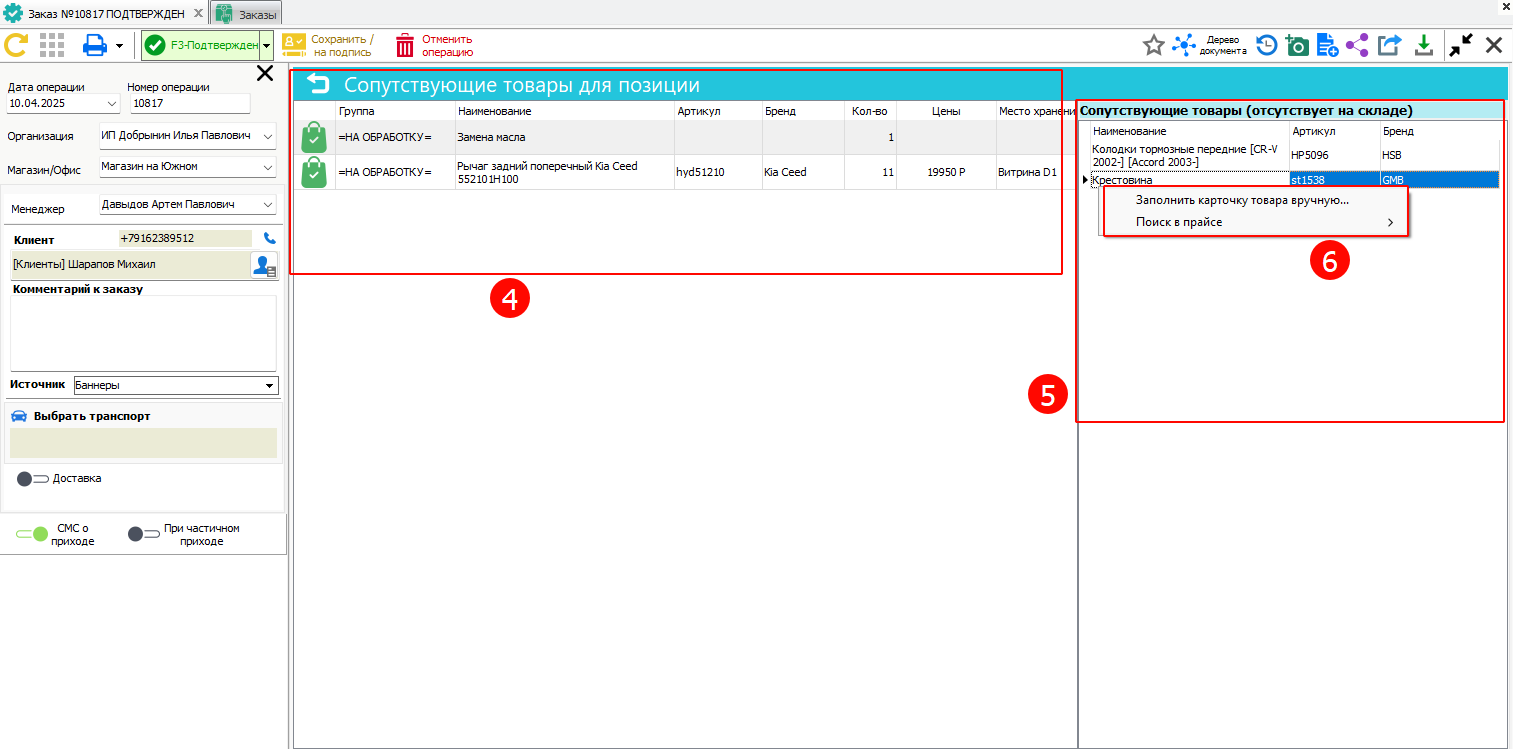
¶ В заказ-наряде
1 - Операции
2 - Заказ-наряд
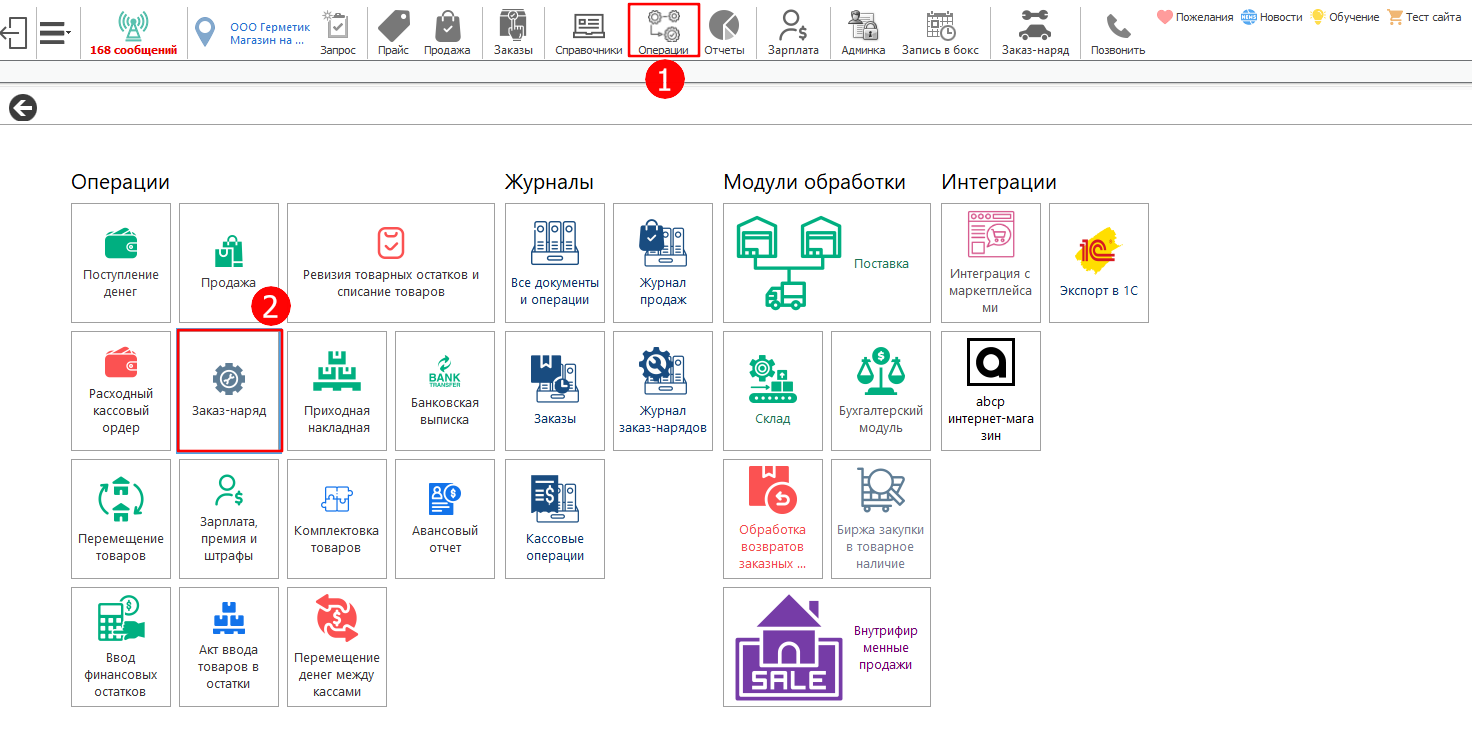
3 - Находим и добавляем товар или услугу в заказ наряд
4 - Если у позиции есть сопутствующие товары или услуги, то будет показан значок  и появится вкладка сопутст.товары. Чтобы посмотреть дополнительные товары, нажмите двойным кликом по значку или перейдите во вкладку.
и появится вкладка сопутст.товары. Чтобы посмотреть дополнительные товары, нажмите двойным кликом по значку или перейдите во вкладку.
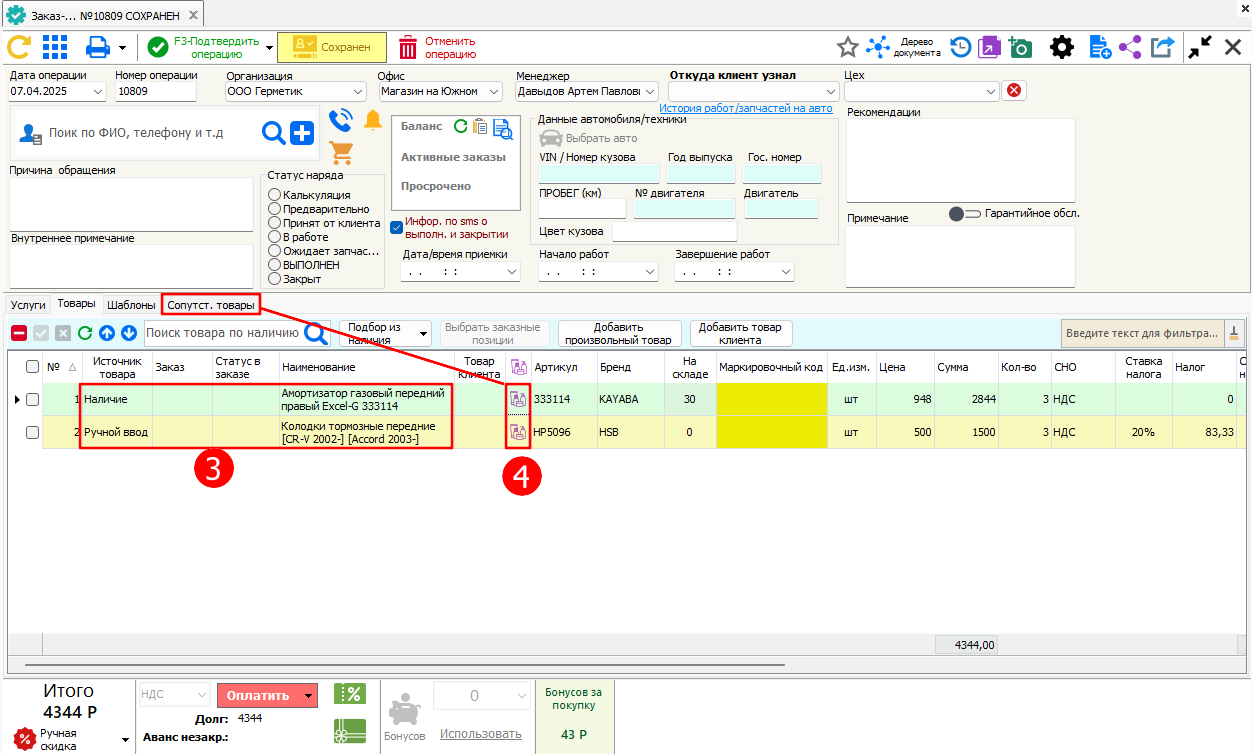
5 - Товары и услуги, которые доступны в магазине, отобразятся в данном окне.
6 - Товары под заказ, которых нет в наличии, будут отображены в данном окне.
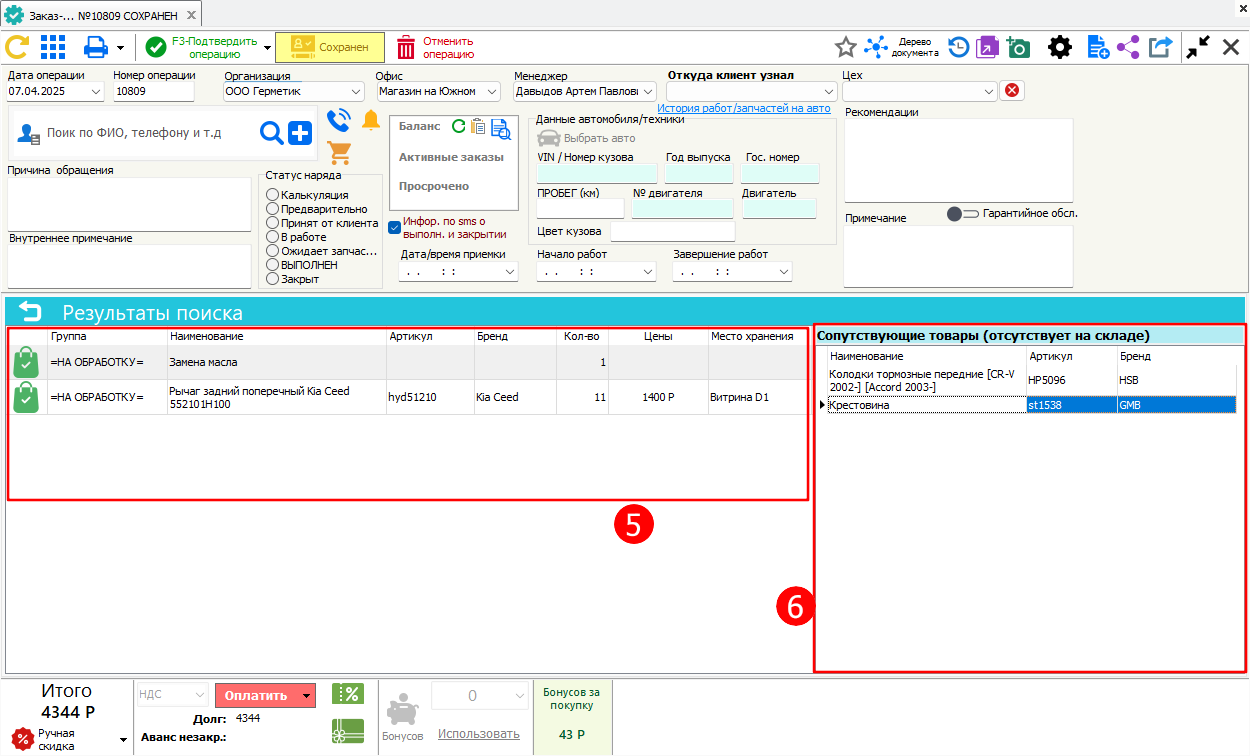
7 - Если мы нажмем двойным кликом по позиции, которой нет в наличии, выйдет форма добавления товара вручную. Данную позицию в дальнейшем сможете оприходовать прямо из заказ-наряда. См.урок Приход произвольного товара из заказ-наряда
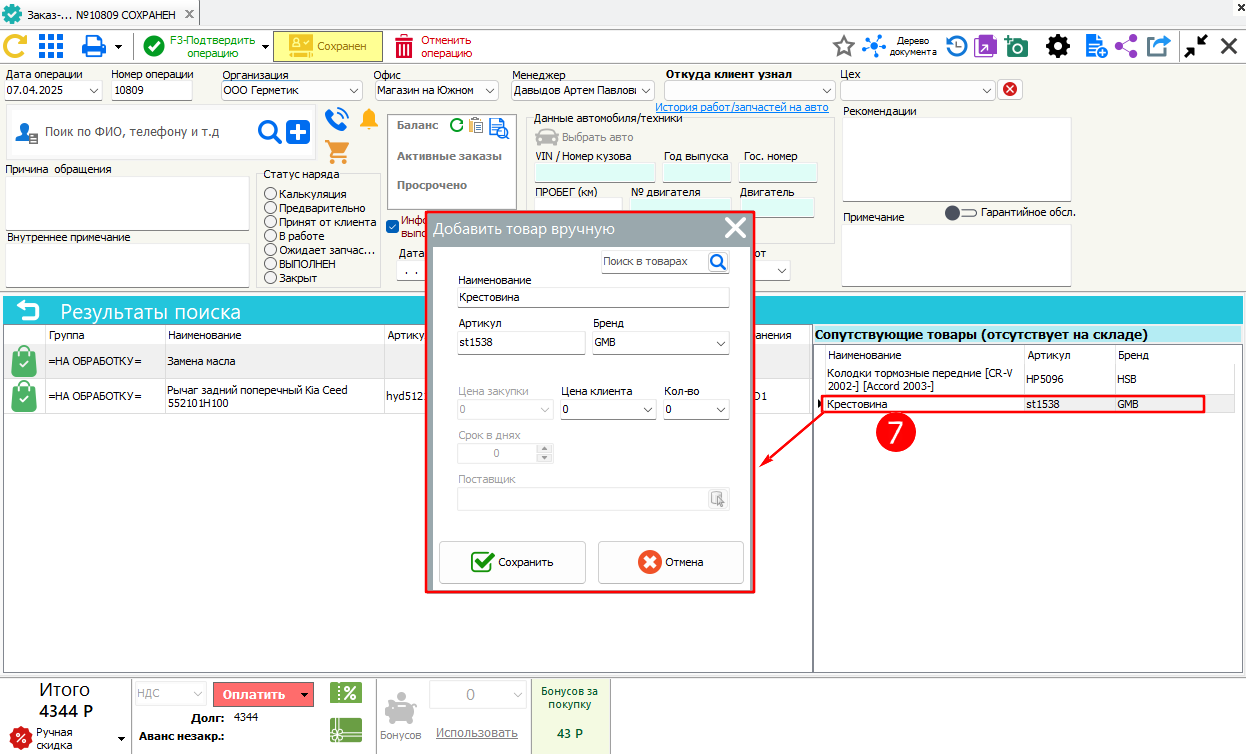
¶ В справочнике товары и услуги
1 - Справочники
2 - Товары и услуги
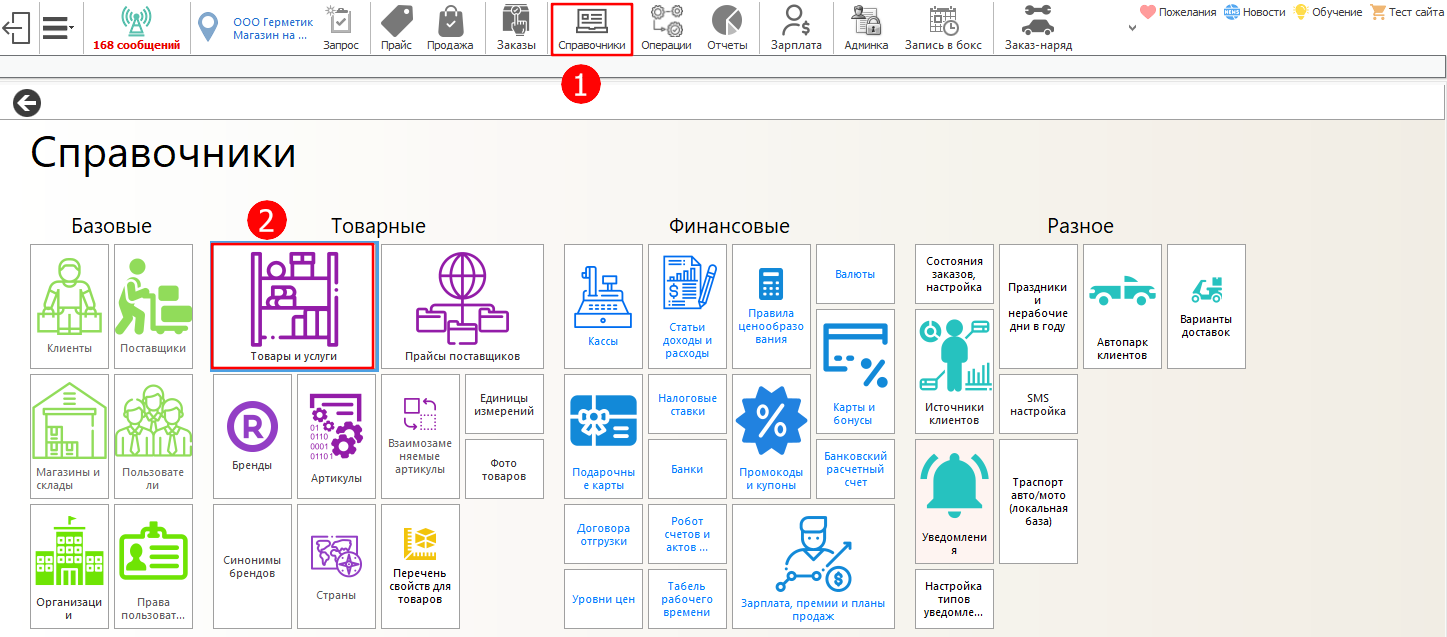
3 - Находим товар или услугу в справочнике.
4 - Если у позиции есть сопутствующие товары или услуги, то будет показан значок  . При нажатии двойным кликом по значку мы перейдем в справочник - сопутствующие товары, где будут показаны все активные связки по товару и вы сможете дополнительно добавить новые сопутствующие товары как указано в разделе Добавление сопутствующих товаров.
. При нажатии двойным кликом по значку мы перейдем в справочник - сопутствующие товары, где будут показаны все активные связки по товару и вы сможете дополнительно добавить новые сопутствующие товары как указано в разделе Добавление сопутствующих товаров.